Mit Google Maps gibt es eine erstklassige Karten-Anwendung auf jedem Smartphone, egal ob Ihr ein iPhone oder ein Android-Smartphone besitzt. Ihr könnt damit von A nach B navigieren und viele weitere Funktionsextras nutzen. Beispielsweise muss man dank Google Maps gar nicht an einen Ort reisen, um ihn genauer anzusehen. Außerdem könnt Ihr euch die ensprechenden Karten nicht nur in der App, sondern auch im Browser Eures Rechners ansehen.
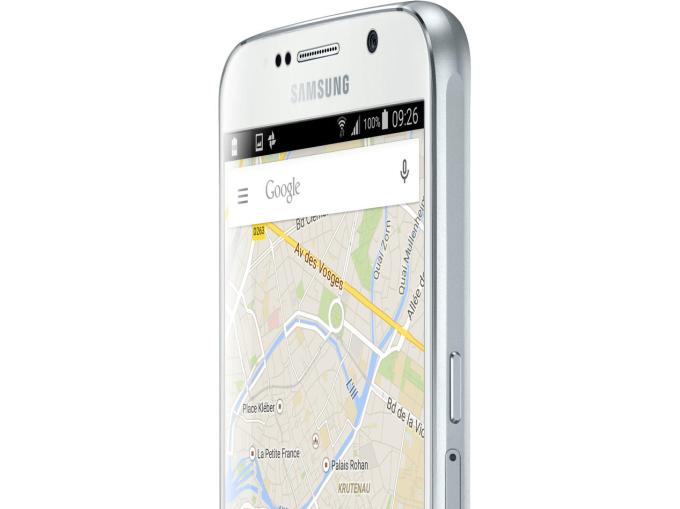

Google besitzt inzwischen einen riesigen Kartenbestand. Um von anderen Kartenanbietern unabhängig zu sein, erstellt Google seine Karten aus eigenen Quellen. Seit geraumer Zeit unterhält Google einen Fuhrpark mit speziellen Autos, die überall in der Welt Straßen abfahren und Streckenlängen sowie Kreuzungen überprüfen. Mit den auf den Autodächern montierten Panoramakameras werden die inzwischen berühmt-berüchtigten Fotos für den Dienst „Street View“ aufgenommen.
Eventuell habt Ihr schon selbst ein Fahrzeug mit einer Panoramakamera auf dem Autodach gesehen, bestimmt aber schon von den Google-Street-View-Autos gehört, die in der ganzen Welt herumfahren. Das Ergebnis dieser Erkundungsfahrten sind Fotos von vielen Straßen in zig Ländern der Erde. Tippt lange auf eine Straße, die Ihr euch genauer ansehen wollt, und wartet einen Moment, bis die Adresse geladen wird. Tippt dann links unten auf „Street View“. Indem Ihr mit dem Finger durch das Bild fahrt, ändert Ihr den Blickpunkt, ganz so, als wärt Ihr selbst dort. Um sich in einer Straße vorwärts zu bewegen, wischt Ihr nach oben, unten, links und rechts an den gewünschten Ort. Wenn Ihr euch etwas genauer ansehen wollt, tippt einfach doppelt darauf. Das könnt Ihr auch wiederholen, weil es verschiedene Zoomstufen gibt, mit denen Ihr experimentieren könnt. Zusätzlich gibt es für viele Orte eine Fotogalerie. Mit Wischgesten blättert Ihr durch die Galerie. Innerhalb der Fotos könnt Ihr die Ansicht vergrößern und verkleinern.
Jeder Ort, jede Straße, jedes Google-Earth-Foto könnt Ihr euch so per „Maps“-App auf das Smartphone holen. Es gibt sogar eine eigene App, Google Earth, die für die Darstellung im großen Maßstab optimiert ist. Android bestimmt Eure Position anhand von Mobilfunksendemasten in der Nachbarschaft, von WLAN-Namen in der Umgebung und durch GPS-Ortung. Euer aktueller Standort wird in Google Maps mit einem blauen Punkt angezeigt.
Auswahlmenü
Hier könnt Ihr etwa zur Satellitenansicht wechseln und die Einstellungen ändern.
Suchfunktionen nutzen
Hier könnt Ihr alles Mögliche eingeben, wie zum Beispiel den Namen eines Kontakts, einer Firma oder eine bestimmte Adresse.
Aktueller Standort
Das blaue Symbol zeigt, wo man sich aktuell befindet. Der Standort wurde per GPS-Ortung ermittelt.
Zum Aktuellen Standort
Wenn Ihr auf das Icon tippt, landet Ihr wieder an Eurer derzeitigen Position – praktisch, wenn Ihr Ausflüge in Maps gemacht habt.
Navigation aufrufen
Bestandteil von Google Maps ist auch eine Navigation, die Euch von einem Ausgangpunkt zu einem eingegebenen Ziel lotsen kann.
